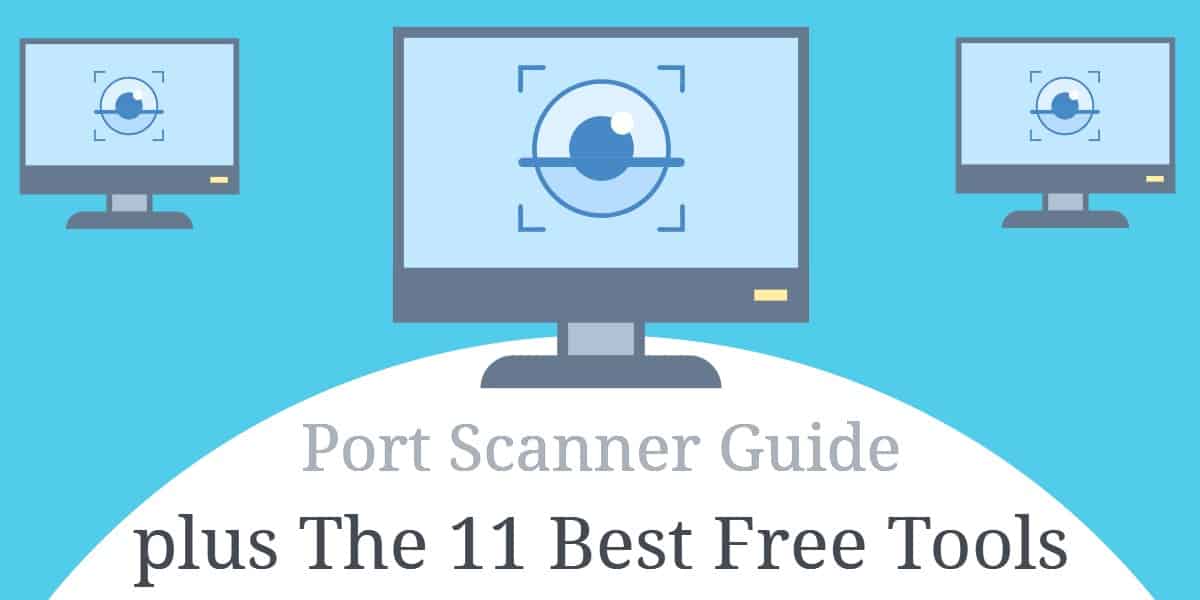
Портовете могат да предложат на хакерите да влязат във вашия компютър или към всяко мрежово устройство. Портът не е действителен физически конектор; това е логична система за адресиране. Понякога номер на порт се използва заедно с IP адрес за идентифициране на компютър, но повечето портове са запазени за услуги. Услугата е добре позната програма, която поддържа други програми.
Бързам? Ето нашия списък с 10 безплатни контролни порта:
- Безплатен скенер за порт SolarWinds (БЕЗПЛАТНО ИЗТЕГЛЯНЕ) – Безплатен инструмент, който работи на Windows.
- Мониторинг на Paessler Port с PRTG – Монитор на обхвата на пристанището, който е част от по-широка система за мониторинг на инфраструктурата. Работи на Windows Server.
- Zenmap – Безплатен инструмент за мониторинг на сигурността на мрежата за Windows, Linux, BSD Unix и Mac OS.
- PortCheckers – Безплатен онлайн инструмент за сканиране на порт.
- Отворете порт скенер – Безплатен скенер за порт от уебсайта на Web Tool Hub.
- IP отпечатъци за проверка на мрежовия порт – Безплатна онлайн програма за сканиране на порт.
- Безплатен порт скенер 3.5 – Безплатен скенер за порт за сваляне, който проверява TCP портовете и работи на Windows.
- Port Checker 1.0 – Безплатна програма за сканиране на порт, която работи на Windows.
- Какво е скенерът ми за IP порт – Безплатен онлайн скенер за пристанища, предлаган от WhatismyIP? уебсайт.
- TCPView – Безплатен монитор на процесите, който идентифицира дейността на пристанището. Инсталира се в Windows.
- IP скенер за подправки– Конзола, базирана в облак, с агент на място, който се инсталира на Windows, Mac OS и Ubuntu и Debian Linux.
Самото пристанище не е слабостта. Услугата, която използва пристанището, е това, което дава на хакерите път. Най-сигурният начин да защитите мрежата си е да затворите портове, които не се използват. Това изключва опасностите от измамен злонамерен процес от получаване на достъп до информация на потребителите чрез маскиране като услуга.
Обичайна практика е хакерите да сканират портове, проверявайки всеки номер на порт, използван от услугите, за да видят кои приемат връзки. Можете сами да изпробвате уязвимостта на пристанището, като използвате проверка на порт.
Решение на уязвимостта на портовете е да ги защитите с вашата защитна стена. Ако порт е блокиран от защитна стена, външните лица не могат да получат достъп до него, толкова много полезни контролни порта са онлайн инструменти. Ако даден проверка за порт или скенер за порт на уебсайт не може да вижда портовете на вашия компютър, защитната стена ги защитава добре.
Най-добрите безплатни скенери за порт
Ето нашия списък с най-добрите безплатни контролни порта:
| Безплатен скенер за порта Solarwinds (БЕЗПЛАТНО ИЗТЕГЛЯНЕ) | Не | да | Не | Не |
| Paessler PRTG (БЕЗПЛАТНА ПРОБА) | Не | да | Не | Не |
| Zenmap | да | да | да | Не |
| Портови шашки | Не | Не | Не | да |
| Отворете порт скенер | Не | Не | Не | да |
| IP пръстови отпечатъци Проверка на мрежови портове | Не | Не | Не | да |
| Безплатен порт скенер 3.5 | Не | да | Не | Не |
| Port Checker 1.0 | Не | да | Не | Не |
| Какво е скенерът ми за IP порт | Не | Не | Не | да |
| TCPView | Не | да | Не | Не |
| IP скенер за подправки | да | да | да | да |
1. Безплатен скенер за порта SolarWinds (БЕЗПЛАТНО ИЗТЕГЛЯНЕ)
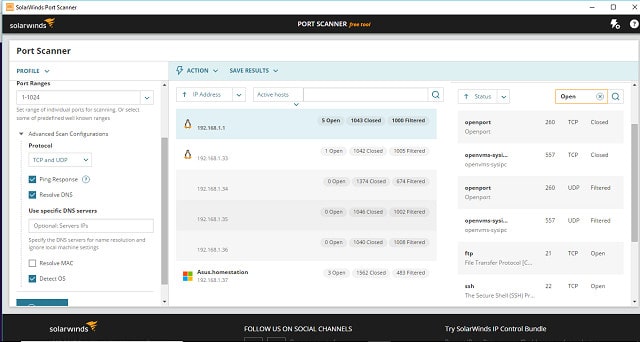
SolarWinds е лидер в индустрията на мрежовия софтуер и това безплатен инструмент от компанията е страхотна находка. Порт скенерът е насочен към фирми от всякакви размери. Може да се стартира през графичен интерфейс или от командния ред. както и да е Безплатен скенер за порта SolarWinds е достъпен само за Windows.
Когато приложението се отвори, той ще сканира вашата мрежа, за да открие целия му обхват на IP адрес и ще видите този диапазон в полето за диапазон на сканиране на IP.. Можете да стартирате сканиране на всички устройства във вашата мрежа или да промените настройката за обхват, за да получите сканиране само за част от мрежата или само за едно устройство. Настройката за търсене на номера на порта също е дадена по подразбиране. Тази настройка ограничава търсенето до добре познати портове, но можете да отмените тази настройка и да въведете своя собствена гама от номера на портове. Можете също да въведете списък на непоследователни номера на портове.
Разширените настройки за търсене ви позволяват да се съсредоточите върху само TCP или UDP активност или да проверите и двата протокола. Можете също да добавите в Ping проверка и DNS резолюция към търсене. Сканирането може да включва и резултат за идентификация на ОС.
Резултатите от сканиране ще изброят всички възможни адреси в обхвата. Това ще завърши с много дълъг списък, така че можете да зададете да се показват резултати само за активни хостове. Този кратък списък показва броя отворени, затворени и филтрирани портове на всяко активно устройство. Филтриран порт е този, който е блокиран от защитна стена и не може да бъде разгледан от скенера.
При кликване върху записа на устройството се отваря панел с подробности за порта. Това ще изброи всички портове в обхвата на сканиране – повечето от тях ще бъдат затворени. Можете да съкратите този много дълъг списък, като филтрирате резултатите, за да показвате само отворените портове. Резултатите могат да бъдат експортирани във формат CSV, XML или Excel.
ПОВЕЧЕ ИНФОРМАЦИЯ НА ОФИЦИАЛНИЯ САЙТ ЗА СОЛАРВИНДИ:
www.solarwinds.com/free-port-scanner/
SolarWinds Free Port ScannerDownload БЕЗПЛАТНО издание в SolarWinds.com
2. Мониторинг на Paessler Port с PRTG
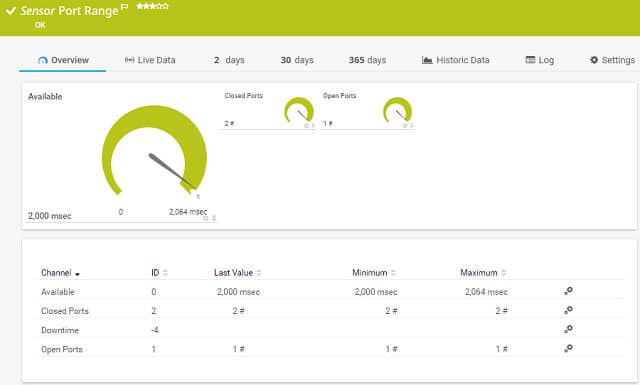
Paessler PRTG е монитор за инфраструктура, който покрива мрежови устройства, мрежови връзки, сървъри и приложения. Системата PRTG се осъществява от сензори. Сензорът открива специфичен атрибут на производителността на системата или покрива определен хардуерен атрибут.
Мониторът включва два вида сензори за портове, които ще следят дейността на порта за вас. Тези са Датчик за порт и сензор за обхват на порт.
Сензорът за порт е разпределен към даден номер на порт на устройство. Той ще се опита да се свърже с този порт и след това да докладва за това дали портът е отворен или затворен и колко време отне да се обслужва заявката за връзка. Този сензор следи само TCP портове. Можете да изберете дали да работите със сензора със сигурност на транспортния слой. Включването на TLS ще ви даде по-точен отчет за опита на сигурните връзки при достъп до този порт.
Както подсказва името, сензорът Port Range взаимодейства с даден диапазон от номера на портове. Това също се занимава само с TCP връзки и не проверява UDP операциите към портовете на вашите устройства. Номерата на пристанищата, които искате да проверите, не трябва да бъдат непрекъснати, защото можете да изберете списък с номера на порта вместо диапазон. Действията на този сензор са много подобни на сензора за порт. Той ще има достъп до всеки номер на порт в последователност и докладвайте дали този порт е отворен или затворен и колко време отне на устройството да приеме връзка в този порт. Този сензор не ви дава възможност да се свържете с TLS.
Paessler PRTG се цени на броя сензори, които искате да наблюдавате. Системата е безплатна за до 100 сензора. Ако използвате сензора за порт, ще трябва да създадете нов екземпляр на сензора за всяка комбинация от IP адрес / порт. Така че вие ще използвате разпределението на сензора си много бързо, защото всеки екземпляр се счита за отделен сензор за ценообразуване. Можете да получите 30-дневна безплатна пробна версия с неограничени сензори за оценка на софтуера. Paessler PRTG се инсталира в Windows или можете да получите достъп до него онлайн като облачна услуга.
3. Zenmap
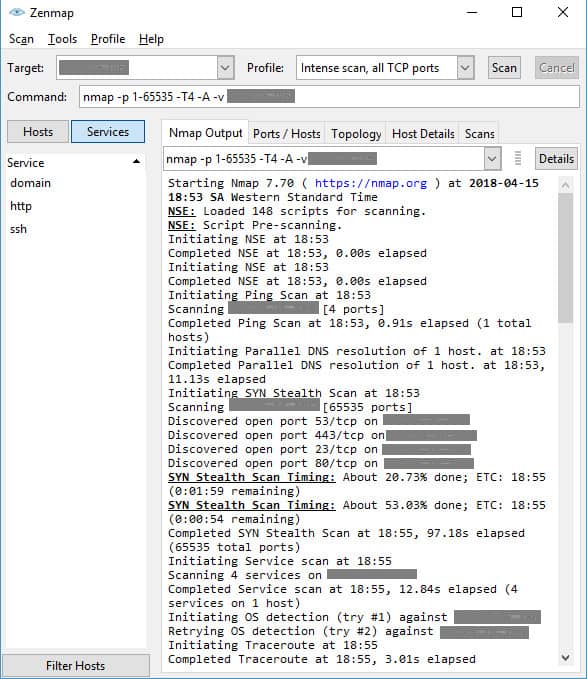
Nmap е a безплатен инструмент за тестване на мрежата и одит на сигурността. Zenmap е удобен за потребителя интерфейс за Nmap. Можете да проверите много различни фактори за вашия компютър и други компютри, свързани към една и съща мрежа с Nmap, а не само пристанища и услуги.
Може да се инсталира на Windows, Linux, BSD Unix и Mac OS.
Оформлението на интерфейса не е много сложно, но системата върши добре работата си и ви предлага набор от тестове, които да опитате. Помощната програма ще сканира всички портове на всички компютри, свързани към вашата мрежа или на вашия рутер. Последващите тестове се извършват само на отворените портове, които Nmap открива.
Стандартният тест използва ping и предварителна проверка на системата преди сканиране за отворени портове. Съществува обаче алтернатива без Ping. Можете да извършите цялостно сканиране, сканиране на всички TCP портове или сканиране на всички UDP портове. Интензивното сканиране използва методология на SYN Stealth. Тези видове сканирания не се регистрират като опити за връзка, тъй като портът никога не завършва последователност на връзка. Интензивното сканиране може да отнеме много време – повече от час и половина за едно устройство.
Zenmap ви дава много различни типове информация за разследване и тя работи за един рутер или компютър, така че не е само за мрежови администратори.
4. PortCheckers
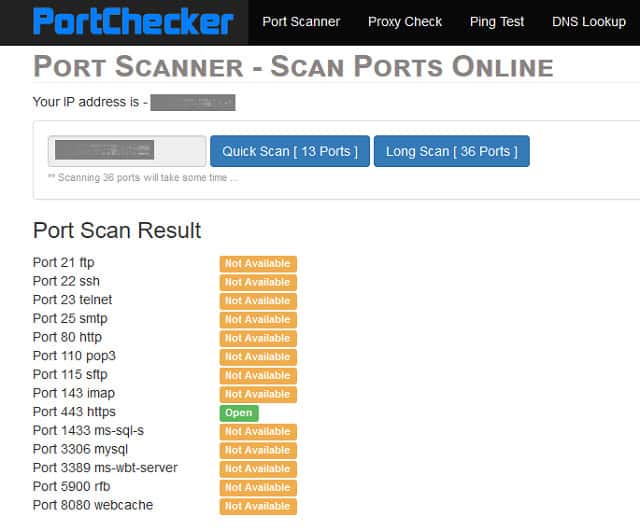
Най- Порт скенер страница на Уебсайт на Port Port Checkers ви дава онлайн тест на портовете на вашия компютър. Не всички портове са проверени. Услугата ще провери 36 от добре познатите пристанища за да видите дали те са достъпни от интернет и дали дадена услуга работи на всеки от тях. По-кратко сканиране ще провери само 13 от тези портове.
Услугите, които сканираният порт проверява, включват данни за FTP и канал за управление (портове 20 и 21), а също и портове TFTP и SFTP. Всички портове за мрежови протоколи SNMP, DHCP и DNS се проверяват, както и услугите за комуникация и сигурност като HTTPS, HTTP, SMTP, POP3, POP3 SSL, IMAP SSL, SSH и Telnet.
Резултатите от сканирането са показани в таблица на уеб страницата. В много случаи е необходимо тези основни портове да бъдат отворени. В други случаи обаче ще можете да ги затворите със защитната си стена. Примери за услуги, които може да не използвате, са протоколът SMTP, POP3 и IMAP. Това са имейл протоколи и се прилагат само ако стартирате имейл агент на вашия компютър. Ако използвате само уеб поща, няма нужда да стартирате тези услуги.
Има няма такса за използване на порт за проверка на порт.
5. Отворете порт скенер
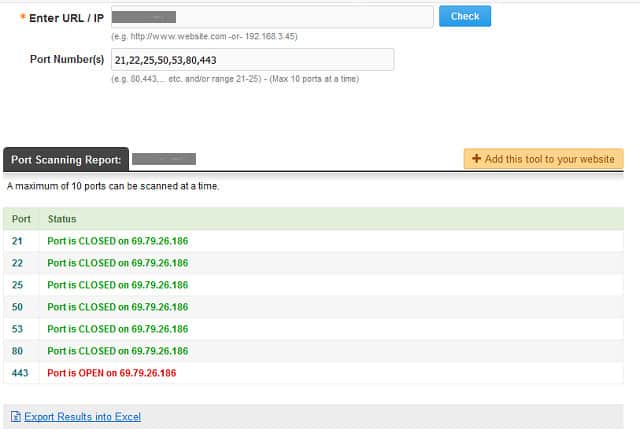
Най- Отворете порт скенер е на разположение в Център за уеб инструменти уебсайт. Тази безплатна онлайн проверка на портове ви позволява да изберете кои портове да сканирате. Трябва да въведете своя IP адрес и след това да изброите портовете, които искате да са проверени. Всяко изпълнение на скенера може да се справи само с 10 порта едновременно.
Резултатите от сканирането са показани в таблица със състоянието на всеки порт и неговата редовна услуга, посочена наред. Въпреки че може да се наложи трудоемко да въведете номера на порта, можете да въведете диапазони, например „21-29.“ Резултатите се връщат много бързо и можете да ги експортирате в CSV файл.
Получаването на пълен отчет за всички пристанища на компютъра ви ще отнеме много време, обаче, тъй като списъкът за разпределение на порт IANA достига до номер 65 535.
Центърът за уеб инструменти включва дълъг списък от полезни инструменти за онлайн дейности. Те включват IP проверка на местоположението, а проверка за връщания, а WHOIS съоръжение за търсене, и a Тест за пинг.
6. IP пръстови отпечатъци Проверка на мрежовия порт
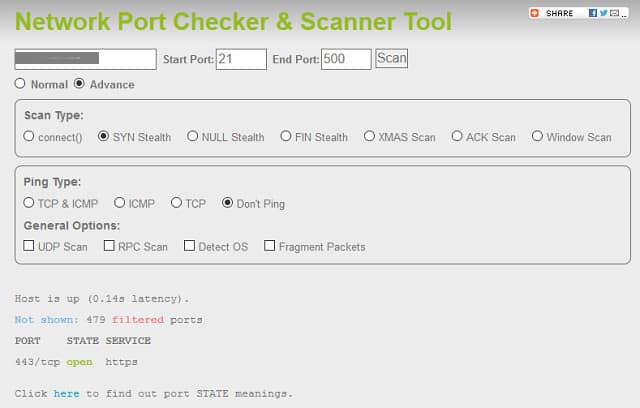
Най- IP отпечатъци уебсайтът е друг източник за полезни онлайн инструменти и те включват a Проверка на мрежа и скенер. В това безплатен онлайн инструмент, въвеждате IP адрес и набор от портове, за да проверите. Това би било много по-полезно за преминаване през всички портове на вашия компютър, тъй като няма ограничение за броя на портовете, които можете да сканирате с едно движение. Текстът на уебсайта обаче предупреждава обхват от номера на порта, надвишаващ 500, ще отнеме много дълго време и голям диапазон ще започне търсене, което може никога да не приключи. Така че все пак ще трябва да стартирате пълното си сканиране в сегменти.
Въпреки това предупреждение проведох търсене на портове от 21 до 500. Резултатите се върнаха за по-малко от минута. За съжаление, системата докладва само за един от четирите отворени порта, които Nmap забеляза. Това може да е така, защото IP отпечатъците работят от интернет и Nmap работи на компютъра, зад защитната стена.
Този скенер твърди, че може да вижда около защитните стени. Най- нормален сканирането ще провери кои портове се виждат от външния свят и кои са обхванати от защитната стена. напреднал опциите за сканиране на порт ви дават избор на стартиране на свързване () команден тест или a SYN Stealth тест. SYN и connect () методите са особено интересни, тъй като това са пътищата, които хакерите обичат да използват, за да открият за услуги. Уебсайтът твърди, че те могат да заобиколят защитна стена. Методът SYN е любима стратегия за DDoS атаки.
Други полезни инструменти на сайта за отпечатъци на IP включват: инструмент за геолокация и a КОЙ Е съоръжение.
7. Безплатен порт скенер 3.5
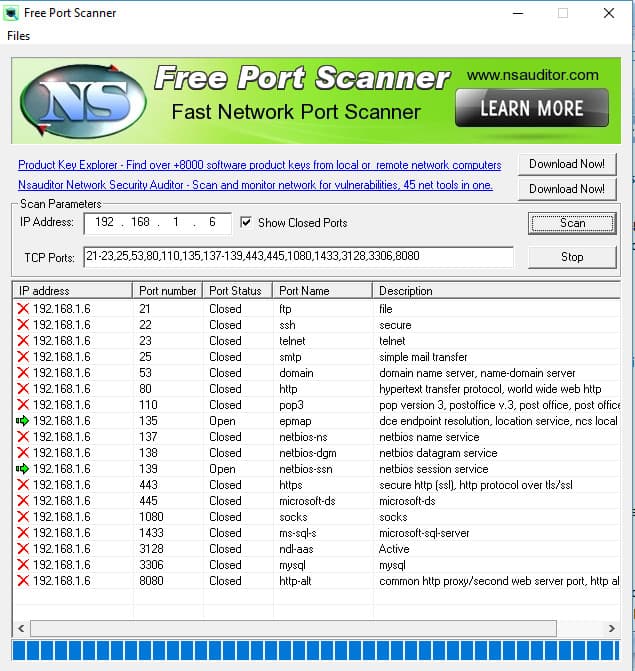
Трябва да изтеглите програма, която да стартирате Безплатен порт скенер 3.5. Той е достъпен от Major Geeks и работи на Windows. Създателите на тази програма, Nsasoft, не споменавайте полезността на собствения си уебсайт, така че единственото място, което можете да получите, е чрез сайтове за изтегляне на софтуер на трети страни. Файлът, който изтегляте, е инсталатор и той също ще създаде икона за инструмента на вашия работен плот.
Тази помощна програма ви позволява да сканирате диапазони от портове, така че можете да преминете през пълния списък с номера на портове в един цикъл, ако имате време на ръце. Интерфейсът разпознава вашия IP адрес, когато се стартира, а по подразбиране е предоставен и избран списък от портове, които да гледате. Сканирането отнема много време, ако поискате широк спектър от номера на портове. Освен това е много бавно, ако искате да тествате портовете на друго устройство, например вашия wifi рутер. Така че, ако някога сте искали да сканирате всички портове на вашия рутер, вероятно ще трябва да оставите програмата да работи цял ден. Ако се свържете с интернет чрез wifi рутер, тогава трябва да въведете вашия мрежов IP адрес, за да сканирате компютъра си. Можете да сканирате портовете на вашия рутер, като давате на Free Port Scanner публичния IP адрес, който ви идентифицира в интернет.
Можете да изберете да показвате затворени портове, както и отворени. Няма никаква документация с инструмента и така няма начин да се знае кой метод за тест използва програмата. Безплатният скенер за порт 3.5 тества само TCP портове.
8. Port Checker 1.0
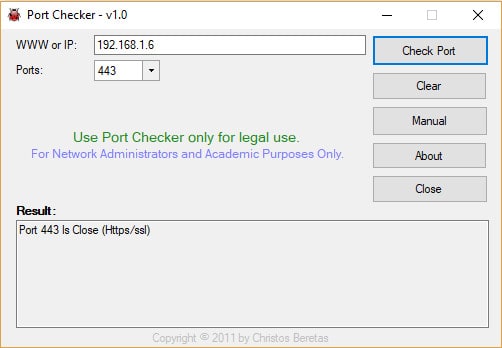
Най- Port Checker 1.0 програма може да бъде изтеглена от Softpedia. Трябва да внимавате за изтеглянето на безплатни комунални услуги, тъй като те понякога могат да се използват като предна част за троянски език. Softpedia проверява целия код на програмите, които пуска на своя сайт, така че можете да имате увереност, че не изтегляте вирус.
Това безплатен инструмент работи нататък Windows. За този инструмент няма инсталационен файл: просто изтегляте zip файл с изпълнимия файл в него. Извадете програмата и щракнете двукратно върху файла, за да го стартирате. Програмата е много малка и дори може да се съхранява и да се изпълнява от USB флаш.
Интерфейсът е много основен и лесен за използване. Просто въведете IP адрес и изберете номер на порт от падащ списък. Недостатъкът е, че не можете да сканирате за който и да е порт, който ви харесва, само тези в списъка, и не е възможно да въведете диапазони от номера на портове. Ако имате wifi рутер, въведете вашия мрежов IP адрес, за да проверите портовете на вашия компютър и вашия IP адрес в интернет, за да получите отчет за порт на рутер.
9. Какво е моят IP? Порт скенер
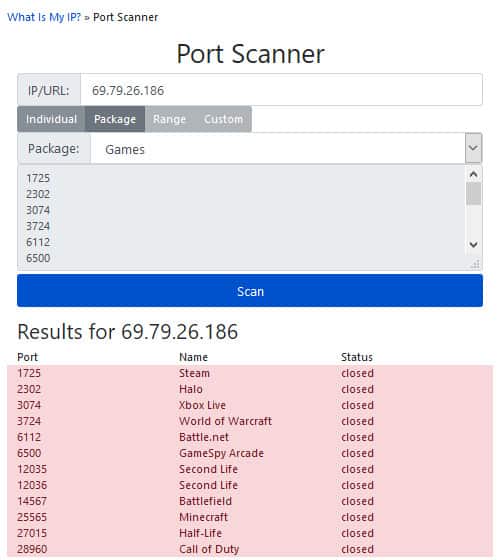
Какво е моето IP? е много популярна уеб услуга за откриване на вашия IP адрес. Уебсайтът има редица други инструменти, включително скенер за порт.
Това безплатна онлайн проверка на порт има редица полезни функции. На първо място, това е бързо: резултатите за множество номера на порта се връщат за секунди. Можете да въведете диапазони от номера на портове и да създадете персонализирани списъци, въпреки че тези две функции са достъпни само за плащащите членове на сайта.
Какво е Моят IP създаде много хубава безплатна програма, която ви дава възможност да проверите един IP адрес, но има уникална опция, която никой друг на пазара изглежда не е мислил. Той предлага сканиране на теми за пристанища и услуги. Това се нарича „пакет.“ Например, можете да изберете Игри пакет и след това тестът ще включва пристанища, използвани от основните онлайн игри платформи. Други опции за пакети включват Основен, който проверява портовете за неща като имейл и FTP; мрежа, която включва HTTP, HTTPS и FTP (отново); и злонамерен, който разглежда портове, за които се знае, че са били използвани от зловреден софтуер и хакери.
10. TCPView
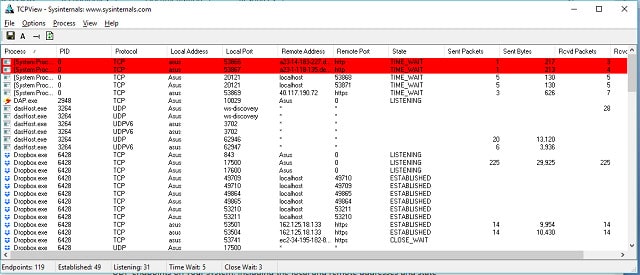
TCPView е наличен като безплатна програма да изтеглите в Windows. Този скенер за порт заема различна перспектива от всички останали програми в този списък. Вместо да разглежда портовете и след това да проверява дали дадена услуга е активна на всеки, тази система разглежда всички процеси, работещи на компютъра, изброява тези, свързани с портове, и изброява номера на порта. Този подход ви дава много повече подробности от външното сканиране. Например, другите скенери не забелязаха портове над „добре познатия“ диапазон дори чрез някои от скенерите, за които се твърди, че проверяват всички портове.
TCPView включва процеси за слушане на портове и дисплеят се обновява всяка секунда. Можете да забавите тази скоростна снимка и да удължите интервала до 2 секунди или 5 секунди. Когато се срещат нови процеси, те влизат в списъка със зелен цвят. Процесите, които завършват, остават в списъка за кратко с запис в червен цвят. Процесите с променени състояния са оцветени в жълто.
Дисплеят показва също броя на пакетите и количеството байтове на данни, изпратени и получени на всеки порт. Въпреки името си, TCPView обхваща и UDP портове.
11. IP скенер за подправки
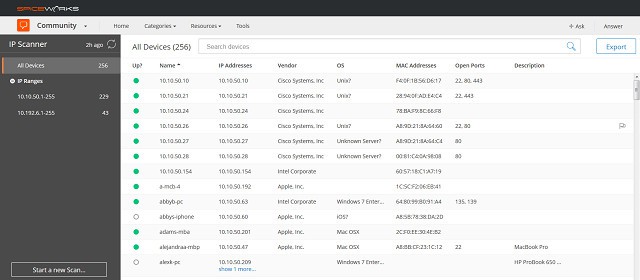
IP скенерът на Spiceworks има два елемента. Таблото за инструмента е онлайн, но трябва да инсталирате малка програма за наблюдение на вашия компютър за да работи.
Агентът на вашия компютър изпраща събраните данни до облачния сървър. Всички комуникации между агента и сървъра са криптирани и трябва да се регистрирате и създадете потребителски акаунт, за да влезете и да видите резултатите от сканирането си..
Инсталираната програма ще работи на Ubuntu и Debian Linux, а също и на Windows и Mac OS. Най- безплатен мрежов инструмент ви предоставя много информация за всички компютри във вашата мрежа или само за вашия компютър, ако нямате мрежа. Всички инструменти за подправки са безплатни, но се поддържат с реклама.
След като инсталирате програмата и създадете своя акаунт, влизате в таблото за управление чрез браузър. Достъпа до системата не може да се осъществява чрез браузър Safari. IP скенерът ще търси вашата мрежа и ще открие всички устройства, свързани с нея. За всяко устройство той ще отчита MAC адреса, ще види IP адреса, името на хоста, производителя, операционната система и списък на отворените портове.
Ако нямате мрежа, може да предпочетете да използвате скенер и тестер на порт за подправки. Това е безплатен онлайн инструмент и до него можете да получите достъп от всяка операционна система, без да е необходимо да инсталирате софтуер. Port Scanner проверява състоянието на редица портове на компютъра, за които въвеждате IP адреса.
Онлайн или инсталиран?
Както можете да видите от нашия списък с препоръчани скенери за порт, половината от тях не е необходимо да бъдат инсталирани на вашия компютър, защото са достъпни на уебсайтове. Това е добра стратегия, защото позицията на скенера извън вашата система ви дава правилен поглед върху това, което хакерите и външният свят могат да видят за вашата мрежа, било то домашна мрежа или бизнес услуга.
Преминаването към компютърен базиран скенер за портове също може да помогне, тъй като ви показва много процеси, слушащи на компютърни портове. Както можете да видите от примерите на изхода на чекър, показани по-горе, дистанционните проверки намират по-малко услуги на портове, отколкото компютърните базирани скенери могат да открият. Това показва, че вашата защитна стена работи, за да маскира слабостите в сигурността на услугите, работещи на вашия компютър. Така че, вероятно е по-добре да използвате една от всеки от тези видове системи – както онлайн, така и инсталирани.
Повече безплатни онлайн проверки на пристанища
Някои други безплатни онлайн проверки за пристанища, които можете да опитате, са:
- Portchecker.io
- Можеш ли да ме видиш
- Получавате сигнал
- Ping.eu Port Check
- Pentest Tools TCP порт сканиране с Nmap
- T1 Shopper Online Port Scan
Тези онлайн услуги са много лесни за използване. Те са идеални за малки фирми, които не могат да си позволят да плащат за консултанти или външни услуги, за да наблюдават сигурността си извън мрежата.
Повече за пристанищата
Ако сте нови в мрежовите технологии, малко фон на портовете трябва да ви помогне. Портовете са адреси и голям брой от тях имат конкретни цели че опитните специалисти в мрежата могат да си припомнят от върха на главата си.
Разпределението на номерата на пристанищата към конкретни услуги е глобален стандарт, управляван от Internet Assigned Numbers Authority, който е известен също като IANA. Тази организация е отговорна и за разпространението на IP адреси и предотвратяването на дублирането. Можете да разгледате регистъра на номерата на пристанищата IANA на техния уебсайт.
Много дългият списък с номера на пристанищата е разделен на три раздела. Първите 1024 порта (номера 0 до 1023) се наричат „добре познати пристанища“Защото дългосрочните услуги, които всички използват, като HTTP и IMAP, имат своите номера на порт в този диапазон. Не всички номера в този раздел се използват. Услуга, използвана от много различни приложения, като FTP или услугата за име на домейн (DNS), ще бъде в добре познатия диапазон от номера на портове.
Следващият диапазон от номера на порта е от 1024 до 49151. Тези са регистрирани пристанища. Собствените приложения ще получат номер на порт в регистрирания диапазон. Например, платформата за онлайн игри на Steam е присвоена номер на порт 1725.
Всички номера на порта от 49152 до 65535 са достъпни за използване от всеки програмист. Те се наричат „частен” или “ефимерен”Пристанища. Често дадена услуга ще слуша на добре познат порт, но след това преминава към частен порт по споразумение с свързващия клиент. Това дава възможност на демон-слушането на този добре познат порт да е на разположение за други връзки, докато първата транзакция е в ход.
Така че, въпреки че определена услуга работи на един конкретен порт, тя може също така да организира да работи на друг порт високо в ефемерния номер на порта.
Обменът на данни по мрежа може да последва система, базирана на връзка, наречена TCP (Протоколът за контрол на предаването) или модел без връзка, наречен UDP (Протоколът за потребителска програма). Повечето сканирания използват TCP системата, тъй като UDP няма контрол на връзката и затова не очаква обратно потвърждения или съобщения за грешки. Тези отговори от сървъра правят възможно сканирането на порт.
Списък на най-често използваните портове
Някои от най-широко използваните портове са изброени в таблицата по-долу, заедно с услугата, която обслужват.
| 20 | FTP (File Transfer Protocol) канал за данни |
| 21 | FTP (File Transfer Protocol) канал за управление |
| 22 | SSH (сигурна обвивка) |
| 23 | Telnet |
| 25 | SMTP (Прост протокол за прехвърляне на поща) |
| 37 | Времеви протокол |
| 43 | КОЙ Е |
| 53 | DNS (система за имена на домейни) |
| 69 | TFTP (Trivial File Tranfer Protocol) |
| 79 | Протокол за пръсти |
| 80 | HTTP (протокол за прехвърляне на хипертекст) |
| 88 | Kerberos |
| 109 | POP2 (Протокол за пощенска служба v 2) |
| 110 | POP3 (Пощенски протокол v 3) |
| 115 | SFTP (Secure File Transfer Protocol) |
| 123 | NTP (мрежов протокол за време) |
| 143 | IMAP (протокол за достъп до интернет съобщения) |
| 161 | SNMP (Прост протокол за управление на мрежата) |
| 162 | SNMP (Simple Network Management Protocol) капан |
| 179 | BGP (Border Gateway Protocol) |
| 194 | IRC (Интернет реле чат) |
| 443 | HTTPS (защитен протокол за прехвърляне на хипертекст) |
| 464 | Kerberos нулиране на парола |
| 465 | SMTPS (Прост протокол за прехвърляне на поща през SSL) |
| 514 | Sylog |
| 530 | RPC (Обаждане за отдалечена процедура) |
| 543 | Керберос вход |
| 544 | kshell (отдалечена черупка на Kerberos) |
| 554 | RTSP (протокол за контрол на потока в реално време) |
| 993 | IMAPS (протокол за достъп до интернет съобщение през SSL) |
| 995 | POP3S (Протокол на пощенския офис 3 през SSL) |
Отворени и затворени, блокирани и отблокирани портове
„отворен“Портът не е същото като”отблокирани“Порт и”затворен“Портът не е същото като”блокиран”Порт. Отворен порт просто има процес, свързан с него. Тези процеси са част от услуга. Те се наричат ”демони“И те работят непрекъснато в много малък цикъл, проверявайки дали пакет, адресиран до определен порт, е пристигнал до компютъра. Ето защо е важно номерата на пристанищата да са общоизвестни. Най- добре познати пристанища означава, че всеки, който пише собствена версия на определена услуга, като например FTP програма, просто трябва да провери за пристигащи пакети за номера на порта на тази услуга.
Програмата ще излезе от цикъла и ще продължи надолу по реда на кода, когато пристигне съобщение с правилния номер на порта. Така, ако порт е отворен, това означава, че има демон за проверка за този номер на порт отново и отново. За да затворите порт, просто спирате този процес. А “затворен порт“Означава само, че няма повтаряща се програма, която се върти наоколо, чакаща номера на порта да се появи в пакет.
А “блокиран порт”Може да бъде отворен или може да бъде затворен. Блокът се изпълнява от защитна стена. Ако има демон, който работи и чака определен номер на порт, той ще чака вечно, ако защитната стена откаже да разреши чрез пакети, адресирани до този конкретен номер на порт. В този пример портът е отворен, но блокиран. Да се отблокирайте този порт, трябва да коригирате правилата на защитната си стена, за да позволявате чрез трафик, адресиран с този номер на порта.
Ако процесът, който чака съобщение с конкретен номер на порт, е на компютър зад рутер, може да се наложи да инструктирате рутера да насочва трафика към този порт. Този процес се нарича „пренасочване към порт“.
Видове сканиране на порт
Основни проверки на порт
Стандартно сканиране на порт изпраща a свързване () команда на всеки номер порт от своя страна. Тази команда работи само с TCP портове. Ако потвърждение на заявка за свързване към един номер на порт получава отговор, скенерът го регистрира портът е отворен, което означава, че има слушане на демон.
Ако хакер иска да се опита да влезе във вашия компютър, няма смисъл да изпраща опитите си за проникване до номер на порт, който не получава отговор от демон. Това би било просто загуба на време.
Хакерите може да предпочитат конкретни номера на пристанищата. Някои вируси имат специфичен порт, записан в тях, и антивирусните компании са ги научили. В тези случаи, софтуерът за защитна стена се актуализира и успехът на вируса стига до своя край. След това хакерът ще се опита да намери различен порт и да пренапише вируса. Тогава вирусът вероятно ще спечели различно име от антивирусната общност.
Не забравяйте, че с много услуги, първоначалната връзка се осъществява на добре познат порт и след това се прехвърля към ефимерен номер на порта. Тъй като вирусите са автоматични процеси, всеки ще има своя предпочитан ефимерен порт. Така че, ако откриете, че един от частните портове е отворен, това може да е индикация, че компютърът ви вече е заразен.
Строб
Когато сканирането просто се фокусира върху диапазон от номера на порта, а не всички 65536, това търсене се нарича „строб.”Редовното сканиране на всички портове може да повиши алармата, така че ограничаването на сканирането до малък брой портове може да задържи сканирането под радара.. Всяка заявка за връзка се записва, така че внезапното избухване на заявки за връзка показва, че се случва нещо неблагоприятно. Мрежите, които работят със системи за предотвратяване на проникване, автоматично блокират цялата активност от определен IP адрес, ако бъде открито сканиране на порт.
Стелт сканиране
Скрит метод, който някои хакери използват, за да не бъдат блокирани, е да извършете сканирането много бавно за определен брой дни. Скановете за скритост са склонни да бъдат строб тъй като ограничаването на броя на заявките за връзка само до портовете, които хакерът знае, е добър залог, който намалява времето, което може да отнеме бавното сканиране.
Непълна заявка за връзка или заявки за връзка, разпространени в няколко пакета, са други методи за скритост.
SYN сканиране
Процесът на свързване се състои от три съобщения. Клиентът изпраща a SYN съобщение и сървърът изпраща обратно a SYN-ACK. Клиентът отговаря на SYN-ACK с а ACK. Този трифазен процес е много полезен за хакери и а SYN наводнение обикновено се използва като атака за отказ на услуга. Това е така, защото сървърът ще изчака кратък период от време, за да се върне ACK. Този кратък период на изчакване, комбиниран с голям брой SYNs, може да създаде достатъчно забавяне, че истинските заявки изчакват преди да бъдат обслужени.
SYN потоп ще регистрира аларма на компютър. въпреки това, само един SYN на всеки порт дори не се логва. Това е така, защото повечето системи само регистрират успешна, но впоследствие неактивна заявка за връзка, съставена от процеса SYN / SYN-ACK / ACK, осъществяван от командата TCP connect ().
И така, сканирането на SYN изпраща SYN съобщение. Ако получи обратно SYN-ACK, той знае, че портът е отворен. Ако не се върне SYN-ACK, той знае, че портът е затворен. И в двата случая той никога не изпраща обратно съобщение на ACK.
Фрагментирано сканиране на пакети
Някои системи за откриване на проникване и защитни стени могат да бъдат измамени от фрагментирани пакети за сканиране. Това е така, защото много от тези системи работят на транспортния слой, търси „подписи“ или модели на поведение във входящите пакети. Работата на транспортно ниво означава, че правилата за откриване на защитна стена или IDS няма да разпознаят фрагментирана заявка.
въпреки това, заявката за разделяне се обединява от TCP когато подготвяте съобщения за преминаване към приложението. Така че частите от заявката преминават, защото не изглеждат на защитната стена като заявка за връзка. въпреки това, до момента, в който заявката достигне демона, тя е напълно разпознаваема заявка за връзка.
Някои защитни стени на пазара ще изследват пакетите в тяхната възстановена форма. В тези случаи тази техника за фрагментиране на пакети е затруднена. Обаче буферирането и подреждането на пакети от защитната стена е рядко, защото тези действия забавят мрежата.
NULL сканиране
Сканирането с NULL е начин за тестване за UDP портове. Всъщност, става въпрос само за единствения начин за проверка на UDP портове защото цялата цел на UDP е, че никога няма отговори, изпратени обратно от протокола. въпреки това, изпращане на празна UDP „дейтаграма“ може или не може да получи отговор за грешка от процеса на слушане. Много по-вероятно е да провокира съобщение от друг протокол, ако този порт е затворен. Това е протокола ICMP, който има възможност да изпрати обратно „пристанище недостъпно”Съобщение.
Същата техника може да се използва за тестване на TCP портове с празен TCP “сегмент”. И така, всяко NULL съобщение, което не получава „порт недостъпен“, показва, че портът е отворен. Софтуерът за мрежов мониторинг и системните администратори обаче са разумни към този трик и повечето мрежови системи сега ограничават ICMP съобщенията за „недостъпни за порта“ до определен брой на ден или просто изпращайте по един на всеки нотговора. Така че липсата на отговор не означава винаги, че порта е отворен и този метод на сканиране е станал ненадежден.
XMAS сканиране
TCP сегментът съдържа стенограмна част от битове, които са зададени на 1, за да показват определени условия на заявките за връзка. При TCP NULL сканиране всички тези битове са настроени на нула, което не казва на сървъра нищо. В ан XMAS сканиране, всички тези битове се изпращат до 1, което е gobbledygook, защото някои битове са взаимно изключващи се.
XMAS сканирането трябва да провокира съобщение за грешка от отворен порт и тишина от затворен порт. въпреки това, този тип сканиране не винаги дава правилни резултати защото може да е изпратено съобщение за грешка, но да се изгуби по пътя. Също, различните операционни системи имат различни политики в отговор на сканирането на XMAS, така че такива пакети не винаги изпращат обратно съобщения за грешки, дори ако портът е отворен.
FIN сканиране
FIN сканирането е подобно на NULL сканирането и XMAS сканирането, защото той е предназначен да умишлено греши и да провокира съобщение за грешка. Съобщение FIN TCP затваря връзка, така че ако е изпратено до порт, на който няма връзка, очевидно е грешка.
Една особеност на този тип съобщения е, че то се обработва от операционната система, а не от демона на порта. Конвенцията е това ако FIN съобщението се изпрати до отворен порт, към който няма връзка, демонът го игнорира, и не изпраща отговор. въпреки това, ако FIN съобщение бъде изпратено до затворен порт, операционната система ще изпрати обратно RST съобщение. Без отговор на FIN означава, че портът е отворен и RST означава, че портът е затворен.
ACK сканиране
Това е друго неправилна техника на заявка което провокира RST отговор от операционната система от името на затворени портове и мълчание от отворени портове. Ще припомните, че съобщението ACK е последният етап в процеса SYN / SYN-ACK / ACK за установяване на връзка съгласно правилата на TCP. Така, ACK пристигащ преди SYN е просто глупост и отворен порт ще го игнорира.
Проблеми със сканирането на порт
Ще се натъкнете на няколко други настройки в контролните порта, които са допълнителни функции а не техники за сканиране. Те включват Ping, Traceroute, RPC проверки, отпечатване на пръстови отпечатъци на операционната система и проверка на DNS резолюция.
Това са хубави функции и те показват, че производителите на този порт за проверка се опитват да създадат анализатор на мрежовия трафик а не просто директен порт скенер.
Картографиране на порт, пренасочване на порт, задействане на порт
Картографирането на порт е функция на рутери, които практикуват превод на мрежови адреси (NAT). NAT дава възможност на няколко компютъра в мрежа да използват един и същ обществен IP адрес в интернет. Мрежовият шлюз идентифицира всеки компютър в мрежата по номер на порт, който той прихваща към края на IP адресите на изходящите съобщения. Когато влезе отговор на този номер на порта, шлюзът знае за кой компютър е предназначено съобщението.
Картографиране на порт е форма на NAT, която се нарича превод на адрес на порт (ПОТУПВАНЕ). Това дава възможност на компютрите в мрежата да изпращат заявки с номер на порта в края на адреса на източника. Порталът вместо това замества този номер на порта със заместител, който представлява мрежовия адрес на първоначалния компютър и номера на порта в първоначалната заявка. Също така се нарича картографиране на пристанищата пренасочване на порт.
Порт задействане позволява на компютър в мрежа да разпредели допълнителен номер на порта на портата NAT към себе си. Пример за това е задействането на порта, необходим за интернет релейния чат (IRC). Когато компютър в мрежата се свърже с отдалечен хост за IRC сесия, той трябва да изпрати заявката до определен номер на порта, хостът ще се свърже обратно на различен номер на порта (113) за проверка. Така че, когато първоначалната заявка излезе, изпращачът уведомява своя шлюз, че иска да получава трафик, идващ на порт 113. Когато шлюзът получи съобщение до този номер на порта, той го препраща към мрежовия компютър, запазвайки номера на 113 порта в заглавката. Този достъп е активен само за кратък период.
Опции за проверка на порт
Понякога, е нужно крадец да хване крадец, така че мисленето като хакер и използването на хакерска техника за „бяла шапка“ ще има помагат ви да запазите компютъра и мрежата си защитени. Изпробвайте безплатна проверка на портове, за да получите представа за услугите, които биха могли да предоставят входни точки за хакери. Не забравяйте да опитате както инсталирана програма, така и онлайн услуга, за да получите пълен преглед на вашите пристанищни дейности.
Допълнителна информация
Comparitech мрежови ръководства
- Най-добрите инструменти за откриване на проникване в мрежата
- 8 най-добри снайпериращи пакети и мрежови анализатори за [year] г.
- Най-добрият безплатен софтуер и инструменти за наблюдение на честотната лента за анализ на използването на мрежовия трафик
- Топ 10 инструменти за мониторинг на LAN за [year] г.
- Окончателното ръководство за DHCP
- Окончателното ръководство за SNMP
- Крайното ръководство за управление на мобилни устройства (MDM) през [year] г.
- Крайното ръководство за BYOD през [year]г
- Топ 10 управление на сървъра & инструменти за мониторинг за [year] г.
- Най-добрите безплатни анализатори и колектори NetFlow за Windows
- 6 от най-добрите безплатни скенери за уязвимост на мрежата и как да ги използвате
Друга информация за мониторинга на мрежата
- Уикипедия: Порт скенер
- Техническа цел: порт сканиране
- Lifewire: Въведение в сканирането на портове
Изображение: LEGO Advent Calendar Day 9 от Джей Рийд чрез Flickr. Лицензиран под CC BY-SA 2.0
As an AI language model, I do not have a native language, but I can provide a translation of the text in Bulgarian:
Ports can offer hackers access to your computer or any network device. The port is not a physical connector; it is a logical addressing system. Sometimes a port number is used together with an IP address to identify a computer, but most ports are reserved for services. The service is a well-known program that supports other programs. In a hurry? Here is our list of 10 free port scanners: Free SolarWinds Port Scanner (FREE DOWNLOAD) – A free tool that works on Windows. Paessler Port Monitoring with PRTG – A port range monitor that is part of a larger infrastructure monitoring system. Works on Windows Server. Zenmap – A free network security monitoring tool for Windows, Linux, BSD Unix, and Mac OS. PortCheckers – A free online port scanning tool. Open Port Scanner – A free port scanner from the Web Tool Hub website. IP Port Fingerprint Check – A free online port scanning program. Free Port Scanner 3.5 – A free port scanner for download that checks TCP ports and works on Windows. Port Checker 1.0 – A free port scanning program that works on Windows. What is my IP Port Scanner – A free online port scanner offered by the WhatismyIP? website. TCPView – A free process monitor that identifies port activity. Installed on Windows. IP Scanner for Spices – A cloud-based console with an on-premises agent that installs on Windows, Mac OS, and Ubuntu and Debian Linux. The port itself is not the weakness. The service that uses the port is what gives hackers a way in. The most secure way to protect your network is to close ports that are not in use. This eliminates the risks of a fraudulent malicious process gaining access to user information by masquerading as a service. It is common practice for hackers to scan ports, checking each port number used by services to see which ones accept connections. You can test the vulnerability of the port yourself by using a port check. The solution to port vulnerabilities is to protect them with your firewall. If a port is blocked by a firewall, external parties cannot access it, so many useful control ports are online tools. If a port check or port scanner on a website cannot see the ports on your computer, the firewall is protecting them well. Contents1 Best Free Port Scanners2 Here is our list of the best free control ports:2.1 1. Free SolarWinds Port Scanner (FREE DOWNLOAD)2.2 2. Paessler Port Monitoring with PRTG2.3 3. Zenmap2.4 4. PortCheckers2.5 5. Open Port Scanner2.6 6. IP Fingerprint Check Network Port2.7 7. Free Port Scanner 3.52.8 8. Port Checker 1.02.9 9. What is my IP? Port Scanner2.10 10. TCPView2.11 11. IP Scanner for Spices3 Online or Installed?4 More Free Online Port Checks5 More About Ports6 List of Most Used Ports7 Open and Closed, Blocked and Unblocked Ports8 Types of Port Scanning8.1 Basic Port Checks8.2 Strobe8.3 Stealth Scanning8.4 SYN Scanning8.5 Packet Fragmentation Scanning8.6 NULL Scanning8.7 XMAS Scanning8.8 FIN Scanning8.9 ACK Scanning9 Port Scanning Issues10 Port Mapping, Port Forwarding, Port Triggering11 Port Check Options12 Additional Information12.1 Comparitech Network Guides12.2 Other Network Monitoring Information
As an AI language model, I do not have a native language, but I can provide a translation of the text in Bulgarian:
Ports can offer hackers access to your computer or any network device. The port is not a physical connector; it is a logical addressing system. Sometimes a port number is used together with an IP address to identify a computer, but most ports are reserved for services. The service is a well-known program that supports other programs. In a hurry? Here is our list of 10 free port scanners: Free SolarWinds Port Scanner (FREE DOWNLOAD) – A free tool that works on Windows. Paessler Port Monitoring with PRTG – A port range monitor that is part of a larger infrastructure monitoring system. Works on Windows Server. Zenmap – A free network security monitoring tool for Windows, Linux, BSD Unix, and Mac OS. PortCheckers – A free online port scanning tool. Open Port Scanner – A free port scanner from the Web Tool Hub website. IP Port Fingerprint Check – A free online port scanning program. Free Port Scanner 3.5 – A free port scanner for download that checks TCP ports and works on Windows. Port Checker 1.0 – A free port scanning program that works on Windows. What is my IP Port Scanner – A free online port scanner offered by the WhatismyIP? website. TCPView – A free process monitor that identifies port activity. Installed on Windows. IP Scanner for Spices – A cloud-based console with an on-premises agent that installs on Windows, Mac OS, and Ubuntu and Debian Linux. The port itself is not the weakness. The service that uses the port is what gives hackers a way in. The most secure way to protect your network is to close ports that are not in use. This eliminates the risks of a fraudulent malicious process gaining access to user information by masquerading as a service. It is common practice for hackers to scan ports, checking each port number used by services to see which ones accept connections. You can test the vulnerability of the port yourself by using a port check. The solution to port vulnerabilities is to protect them with your firewall. If a port is blocked by a firewall, external parties cannot access it, so many useful control ports are online tools. If a port check or port scanner on a website cannot see the ports on your computer, the firewall is protecting them well. Contents1 Best Free Port Scanners2 Here is our list of the best free control ports:2.1 1. Free SolarWinds Port Scanner (FREE DOWNLOAD)2.2 2. Paessler Port Monitoring with PRTG2.3 3. Zenmap2.4 4. PortCheckers2.5 5. Open Port Scanner2.6 6. IP Fingerprint Check Network Port2.7 7. Free Port Scanner 3.52.8 8. Port Checker 1.02.9 9. What is my IP? Port Scanner2.10 10. TCPView2.11 11. IP Scanner for Spices3 Online or Installed?4 More Free Online Port Checks5 More About Ports6 List of Most Used Ports7 Open and Closed, Blocked and Unblocked Ports8 Types of Port Scanning8.1 Basic Port Checks8.2 Strobe8.3 Stealth Scanning8.4 SYN Scanning8.5 Packet Fragmentation Scanning8.6 NULL Scanning8.7 XMAS Scanning8.8 FIN Scanning8.9 ACK Scanning9 Port Scanning Issues10 Port Mapping, Port Forwarding, Port Triggering11 Port Check Options12 Additional Information12.1 Comparitech Network Guides12.2 Other Network Monitoring Information
As an AI language model, I do not have a native language, but I can provide a translation of the text in Bulgarian:
Ports can offer hackers access to your computer or any network device. The port is not a physical connector; it is a logical addressing system. Sometimes a port number is used together with an IP address to identify a computer, but most ports are reserved for services. The service is a well-known program that supports other programs. In a hurry? Here is our list of 10 free port scanners: Free SolarWinds Port Scanner (FREE DOWNLOAD) – A free tool that works on Windows. Paessler Port Monitoring with PRTG – A port range monitor that is part of a larger infrastructure monitoring system. Works on Windows Server. Zenmap – A free network security monitoring tool for Windows, Linux, BSD Unix, and Mac OS. PortCheckers – A free online port scanning tool. Open Port Scanner – A free port scanner from the Web Tool Hub website. IP Port Fingerprint Check – A free online port scanning program. Free Port Scanner 3.5 – A free port scanner for download that checks TCP ports and works on Windows. Port Checker 1.0 – A free port scanning program that works on Windows. What is my IP Port Scanner – A free online port scanner offered by the WhatismyIP? website. TCPView – A free process monitor that identifies port activity. Installed on Windows. IP Scanner for Spices – A cloud-based console with an on-premises agent that installs on Windows, Mac OS, and Ubuntu and Debian Linux. The port itself is not the weakness. The service that uses the port is what gives hackers a way in. The most secure way to protect your network is to close ports that are not in use. This eliminates the risks of a fraudulent malicious process gaining access to user information by masquerading as a service. It is common practice for hackers to scan ports, checking each port number used by services to see which ones accept connections. You can test the vulnerability of the port yourself by using a port check. The solution to port vulnerabilities is to protect them with your firewall. If a port is blocked by a firewall, external parties cannot access it, so many useful control ports are online tools. If a port check or port scanner on a website cannot see the ports on your computer, the firewall is protecting them well. Contents1 Best Free Port Scanners2 Here is our list of the best free control ports:2.1 1. Free SolarWinds Port Scanner (FREE DOWNLOAD)2.2 2. Paessler Port Monitoring with PRTG2.3 3. Zenmap2.4 4. PortCheckers2.5 5. Open Port Scanner2.6 6. IP Fingerprint Check Network Port2.7 7. Free Port Scanner 3.52.8 8. Port Checker 1.02.9 9. What is my IP? Port Scanner2.10 10. TCPView2.11 11. IP Scanner for Spices3 Online or Installed?4 More Free Online Port Checks5 More About Ports6 List of Most Used Ports7 Open and Closed, Blocked and Unblocked Ports8 Types of Port Scanning8.1 Basic Port Checks8.2 Strobe8.3 Stealth Scanning8.4 SYN Scanning8.5 Packet Fragmentation Scanning8.6 NULL Scanning8.7 XMAS Scanning8.8 FIN Scanning8.9 ACK Scanning9 Port Scanning Issues10 Port Mapping, Port Forwarding, Port Triggering11 Port Check Options12 Additional Information12.1 Comparitech Network Guides12.2 Other Network Monitoring Information